Dell Venue 7040 User Manual [fr]
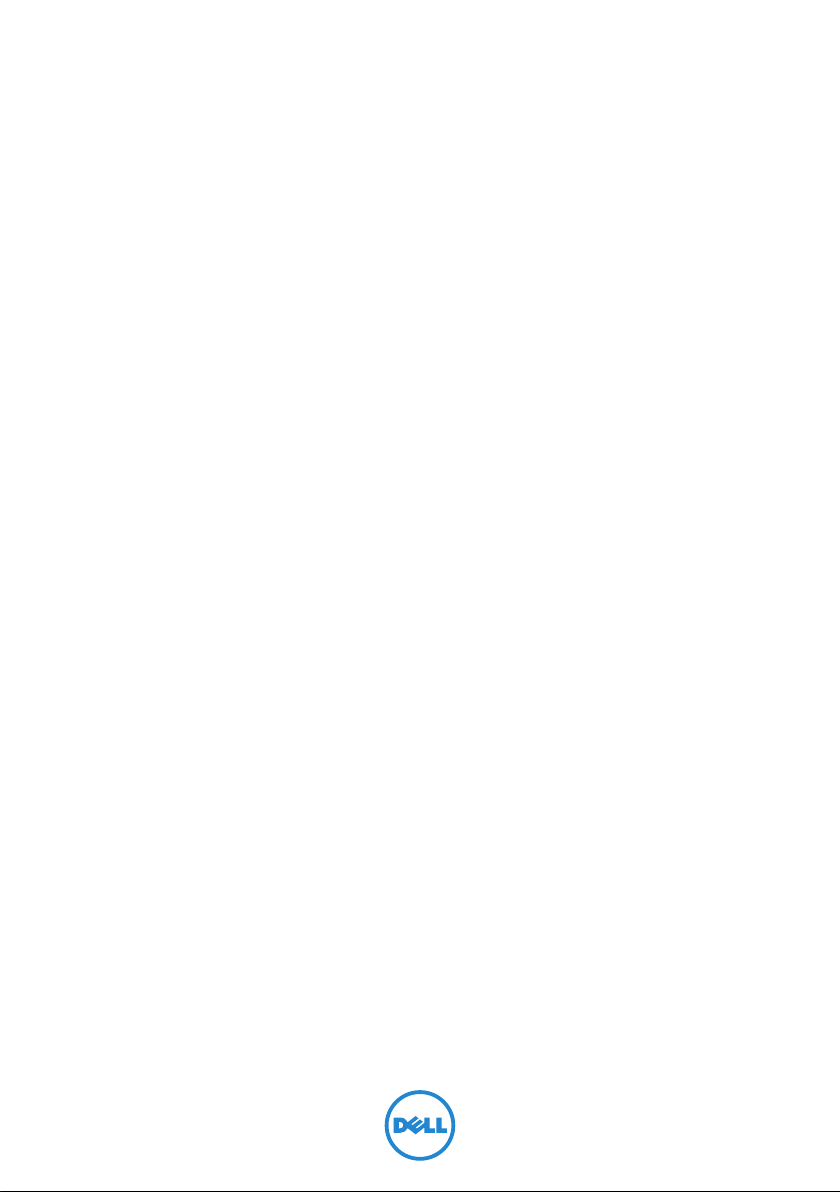
Venue 10
Série 7000
Manuel de l'utilisateur
Modèle de tablette: Venue 7040
Modèle de réglementation: T13G
Type de réglementation: T13G001
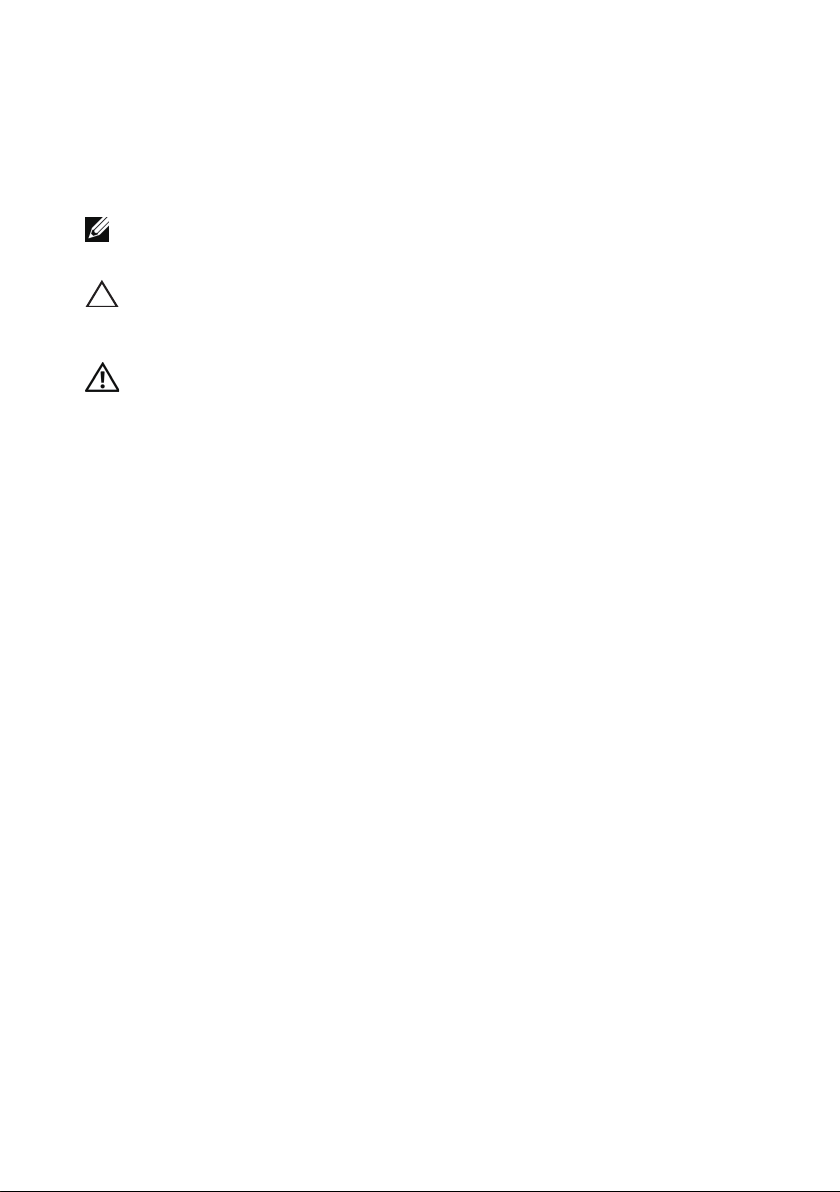
Remarques, mises en garde et
avertissements
REMARQUE: Une REMARQUE indique des informations
importantes qui vous aident à mieux utiliser votre tablette PC.
MISE EN GARDE: Une MISE EN GARDE indique un risque
de détérioration matérielle ou de perte de données si les
consignes ne sont pas respectées.
AVERTISSEMENT: UN AVERTISSEMENT indique des risques
potentiels de détérioration de propriétés, de blessures
corporelles, ou de mort.
_______________________
Copyright © 2015 Dell Inc. Tous droits réservés.
Ce produit est protégé par les lois de copyright et de propriété intellectuelle des ÉtatsUnis et internationales. Dell™ et le logo Dell sont des marques de Dell Inc. aux ÉtatsUnis et/ou dans d'autres pays. Toutes les autres marques et noms mentionnés dans ce
document peuvent être des marques commerciales de leurs sociétés respectives.
2015 - 05 Rév. A00
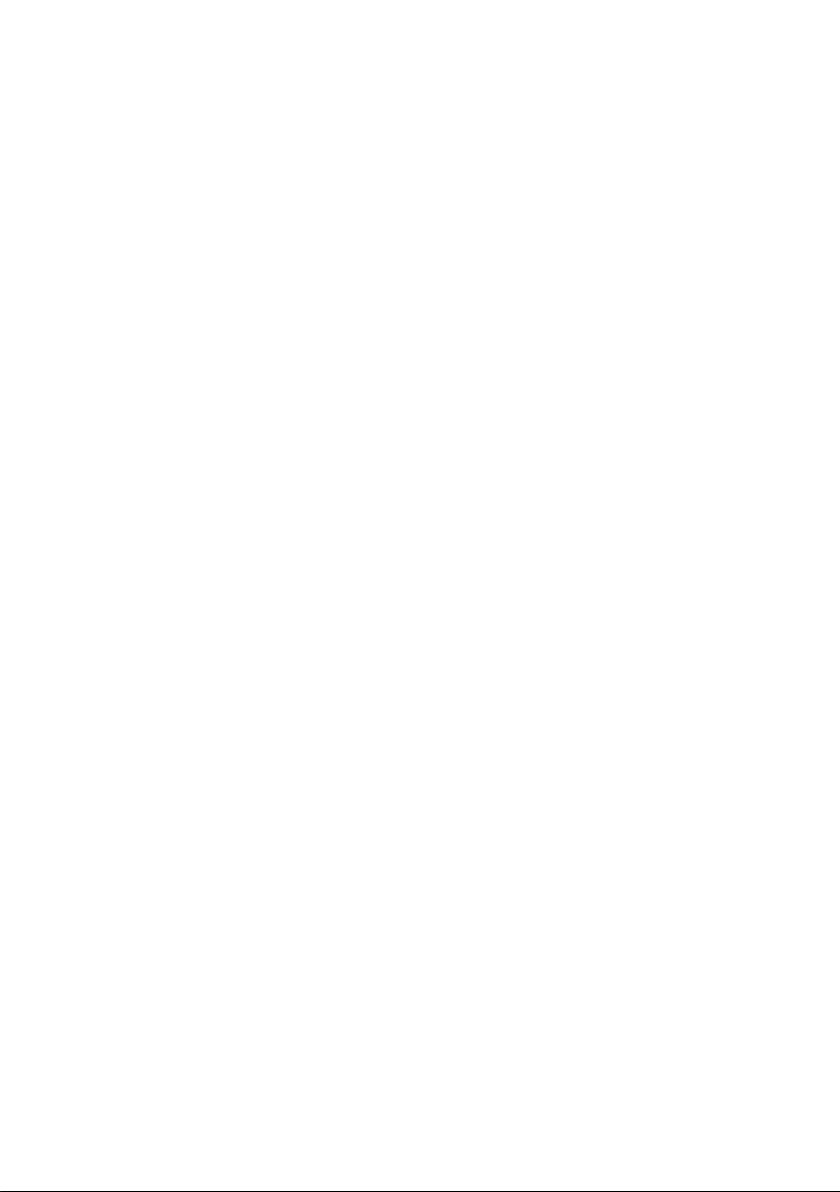
Table des matières
Caractéristiques ............................................................ 5
Caractéristiques de la tablette ..................................................5
Caractéristiques du clavier ........................................................ 8
Accessoires ..................................................................... 9
Configuration de votre tablette ............................... 10
Charger votre tablette .............................................................. 10
Connecter votre tablette au clavier .......................................12
Déconnecter votre tablette du clavier ..................................14
Modes ...........................................................................................15
Allumer votre tablette ...............................................................16
Éteindre votre tablette ..............................................................16
Verrouiller votre tablette ..........................................................17
Déverrouiller votre tablette ...................................................... 17
Insérer une carte microSD .......................................................18
Retirer la carte microSD ...........................................................19
Utilisation des écouteurs .........................................................20
Utilisation de votre tablette ...................................... 21
Écran d'accueil ...........................................................................21
Gestes .......................................................................................... 26
Orientation de l'écran .............................................................. 29
Wi-Fi .............................................................................................30
Bluetooth .....................................................................................31
IntelRealSenseSnapshot ........................................................ 32
Synchronisation de votre tablette ......................................... 34
Réinitialisation de votre tablette ............................................ 35
Table des matières | 3
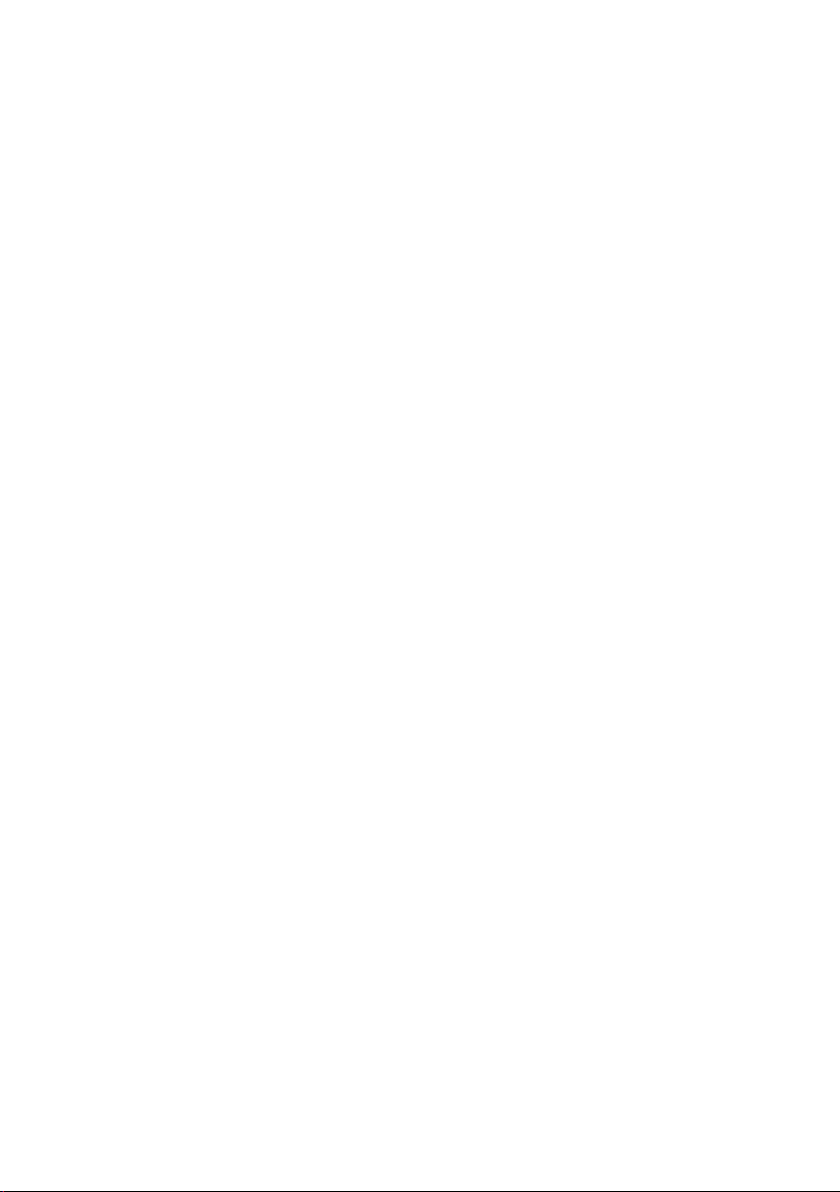
Utilisation du clavier ................................................... 36
Associer un clavier avec votre tablette ................................. 36
Connexion au clavier en mode Avion .................................. 38
Touches de raccourci .............................................................. 39
Nettoyage de votre tablette et du clavier ............... 41
Dépannage ...................................................................42
Localisation de votre numéro de service et de
votre code de service express ...................................46
Contacter Dell .............................................................. 47
Spécifications ...............................................................48
Glossaire ....................................................................... 51
4 | Table des matières
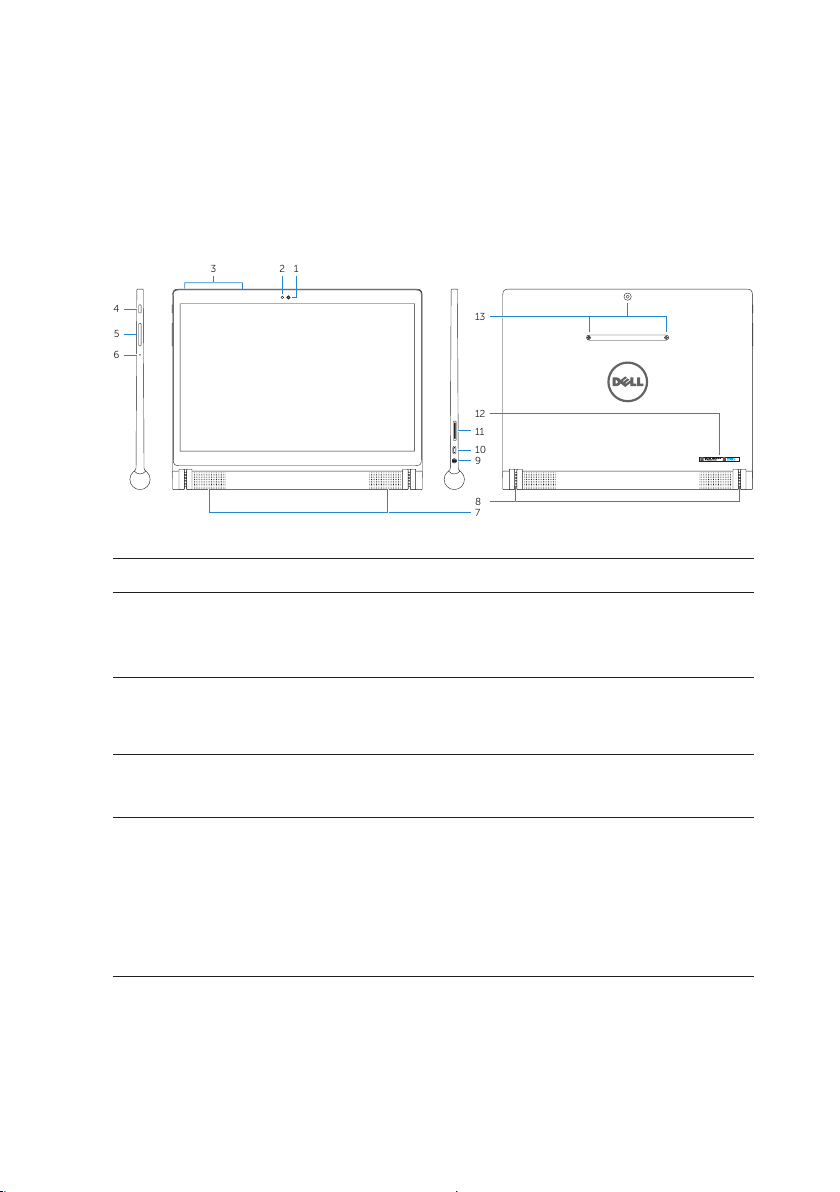
Caractéristiques
3
4
5
12
7
6
Caractéristiques de la tablette
13
12
11
10
9
8
Caractéristique Fonctionnalité
1 Appareil photo avant • Capture des images ou enregistre des
vidéos.
• Utiliser pour effectuer des appels vidéo.
2 Capteur d'éclairage ambiant Ajuste automatiquement la luminosité du
rétroéclairage de l'écran en se basant sur
l'intensité de l'éclairage ambiant.
3 Microphones (2) • Enregistrer du son.
• Fournir une entrée audio.
4 Bouton d'alimentation • Appuyez et maintenez pour allumer
ou éteindre la tablette.
• Appuyez sur cette touche pour activer
ou désactiver l'affichage.
• En mode veille, appuyez et maintenez
pour afficher le menu des options.
Caractéristiques | 5
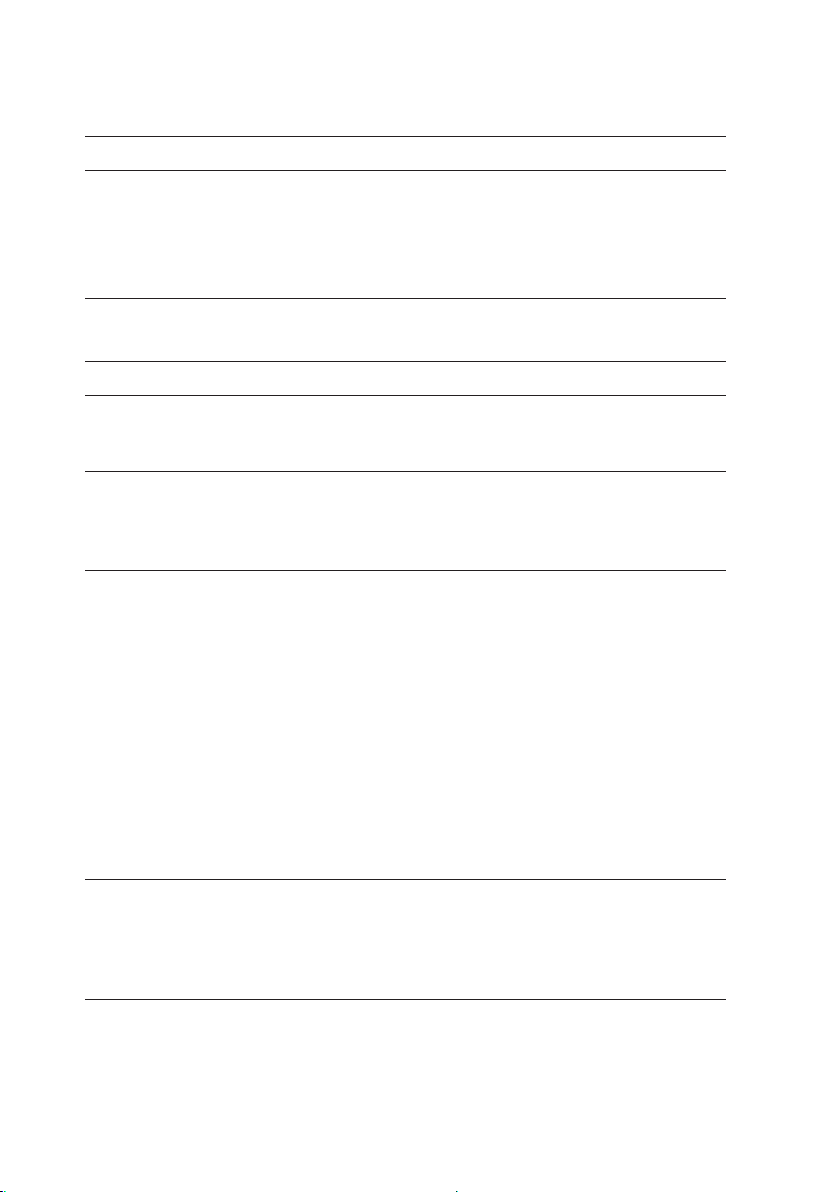
Caractéristique Fonctionnalité
5 Boutons de Volume • Appuyez pour augmenter ou diminuer
le volume.
• Appuyez et maintenez pour augmenter
ou diminuer le volume de façon
continue.
6 Microphone • Enregistre le son.
• Fournit une entrée son.
7 Haut-parleurs (2) Fournir une sortie audio.
8 Fentes du clavier (2) Brancher le clavier Venue 10. Pour plus
d'informations, voir «Connecter votre
tablette au clavier».
9 Port casque Branchez un casque, des écouteurs, un
microphone, ou tout autre équipement
audio pour écouter le son, enregistrer de
l'audio, ou effectuer des appels.
10 Port micro-USB / de charge • Branchez l'adaptateur d'alimentation et
le câble micro-USB fourni pour charger
la tablette.
• Branchez le câble micro-USB à
un ordinateur pour transférer des
documents, de la musique, des photos
et des vidéos, ou faire une charge lente
de la batterie.
• Connectez des périphériques USB, en
utilisant un dongle On-The-Go (OTG)
USB en option, pour transférer des
documents, de la musique, des photos,
des vidéos, et plus encore.
11 Fente pour carte microSD Insérez une carte microSD pour étendre
la capacité de stockage de la tablette.
Votre tablette prend en charge une carte
microSD d'une capacité allant jusqu'à 512
Go.
6 | Caractéristiques
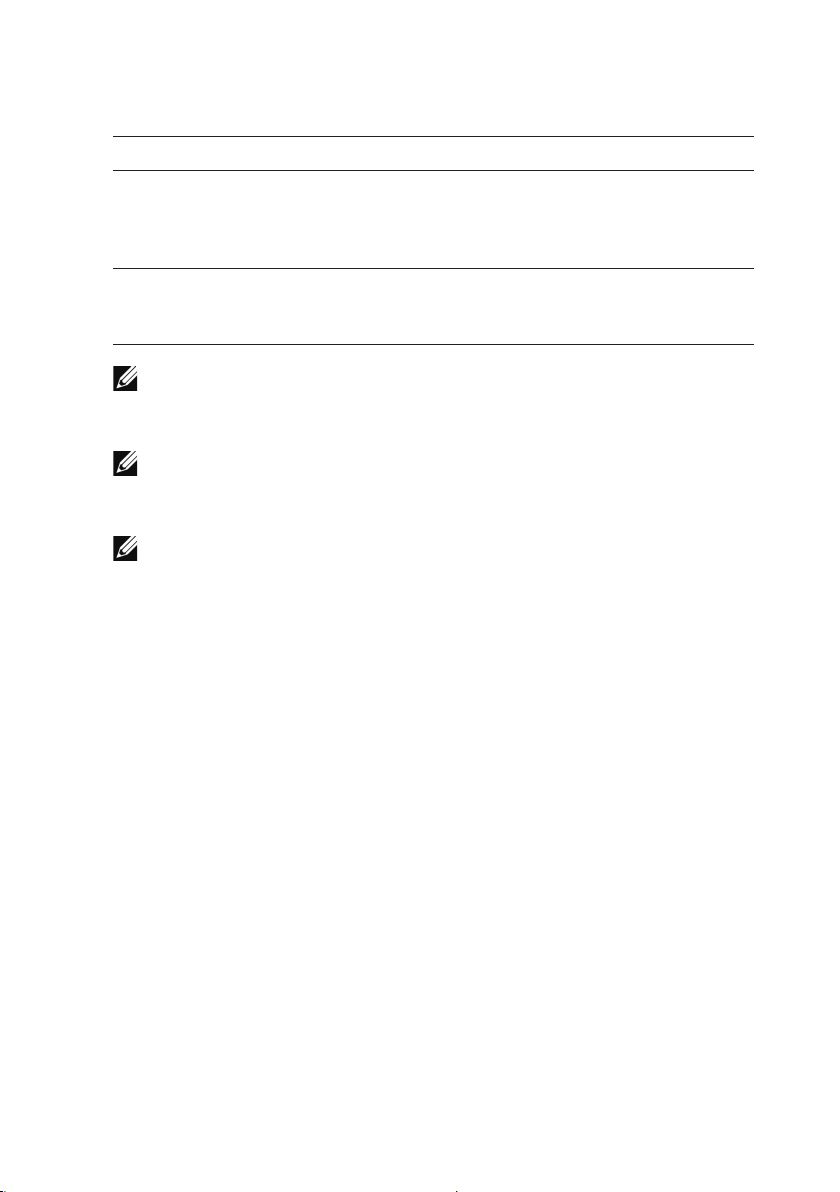
Caractéristique Fonctionnalité
12 Étiquette d’identification de
service
13 Intel RealSense Snapshot Capture des images ou enregistre des
Utilisez le numéro de service et le code
de service express lorsque vous contactez
le service à la clientèle ou le support
technique de Dell.
vidéos. Pour plus d'informations, voir
«IntelRealSenseSnapshot».
REMARQUE: L'appareil photo avant prend en charge le zoom,
mais ne prend pas en charge le suivi de visage, la mise au point
automatique continue, ou la fonction de mise au point tactile.
REMARQUE: L'Intel RealSense Snapshot prend en charge la
mise au point automatique continue, la mise au point tactile et le
zoom, mais ne prend pas en charge le suivi de visage.
REMARQUE: Le port micro-USB/de charge prend en charge
la connexion à un ordinateur et le partage d'alimentation à des
appareils USB connectés.
Caractéristiques | 7
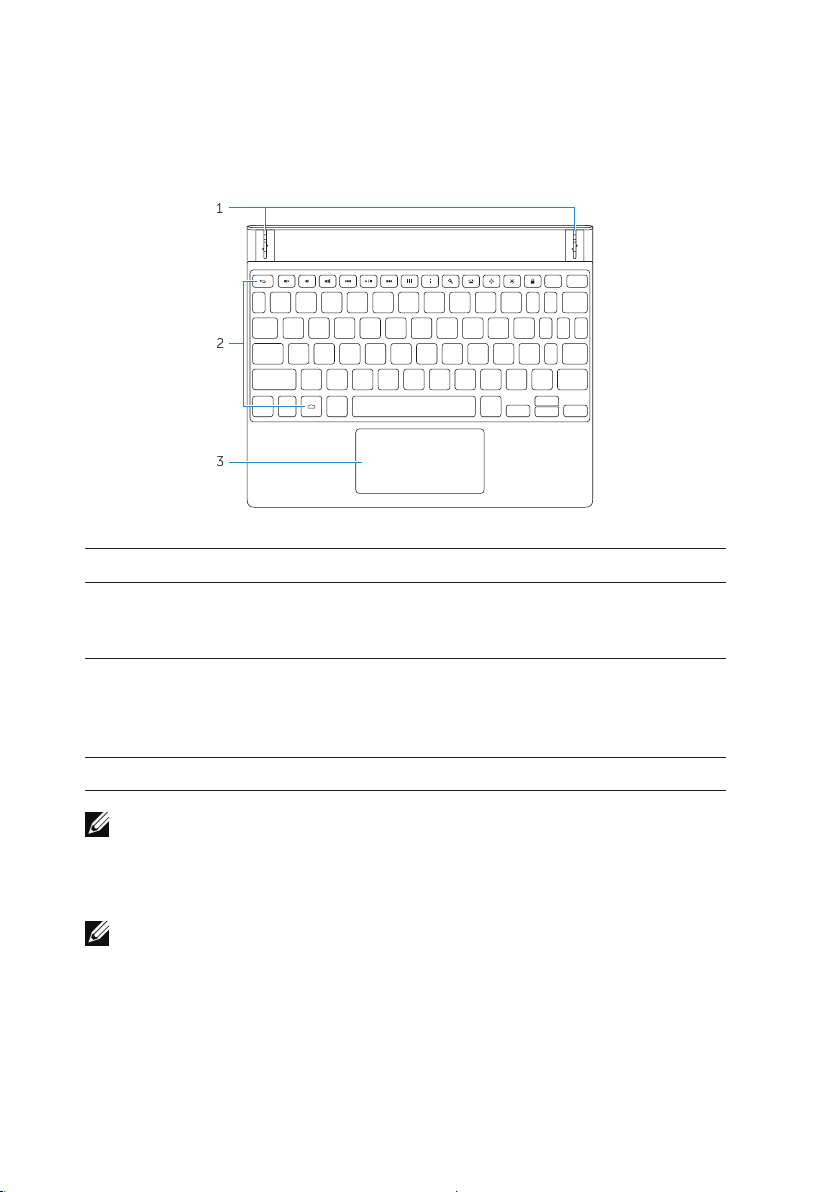
Caractéristiques du clavier
1
2
3
Caractéristique Fonctionnalité
1 Connecteurs de la tablette (2) Connectez votre tablette au clavier.
Pour plus d'informations, voir «Connecter
votre tablette au clavier».
2 Touches de raccourci Fournit un accès rapide aux
fonctionnalités que vous utilisez le plus
souvent. Pour plus d'informations, voir
«Touches de raccourci».
3 Touchpad et zone de clic Offre la fonction d'une souris.
REMARQUE: Le clavier est alimenté par votre tablette.
Pour activer le clavier, assurez-vous que votre tablette est
correctement connectée au clavier. Pour plus d'informations,
voir «Connecter votre tablette au clavier».
REMARQUE: Le clavier fourni avec votre tablette est déjà associé
à la tablette. Pour les instructions d'association, voir «Associer un
clavier avec votre tablette».
8 | Caractéristiques

Accessoires
Votre tablette prend en charge les accessoires suivants:
Clavier Venue 10
Offre l'option traditionnelle de frappe dans l'interface Android, ainsi
que diverses options de navigation pratiques, telles que des touches
de raccourci intégrées et un touchpad.
Accessoires | 9
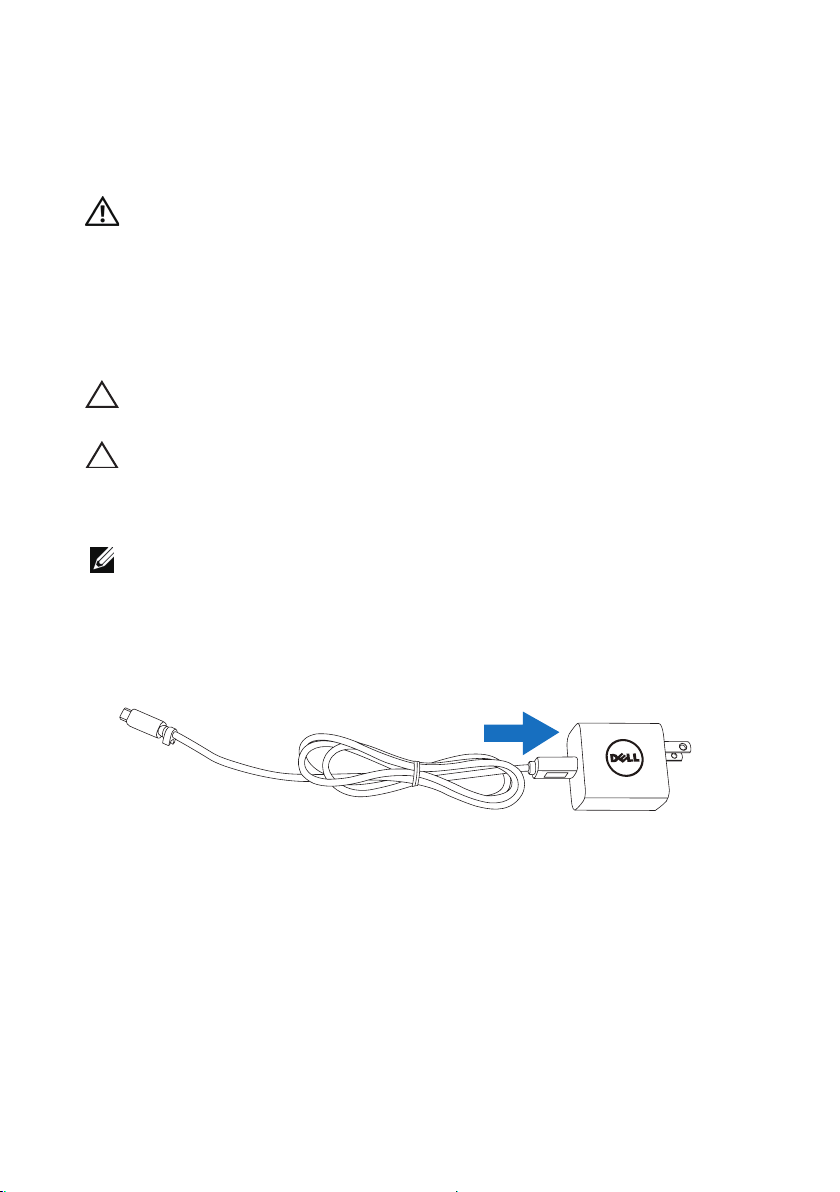
Configuration de votre tablette
AVERTISSEMENT: Avant de commencer les procédures de cette
section, lisez les consignes de sécurité qui accompagnent votre
tablette. Pour de plus amples informations sur les meilleures
pratiques, voir dell.com/regulatory_compliance.
Charger votre tablette
MISE EN GARDE: Chargez la batterie à une température
ambiante située entre 0°C et 35°C (32°F et 95°F).
MISE EN GARDE: Utilisez uniquement l'adaptateur secteur
fourni pour charger votre tablette. L'utilisation d'adaptateurs
d’alimentation ou de câbles micro-USB non autorisés peut
endommager gravement votre tablette.
REMARQUE: La batterie peut ne pas être entièrement chargée
lorsque vous déballez votre tablette.
1 Branchez le câble micro-USB à l’adaptateur d’alimentation.
2 Branchez le câble micro-USB au port micro-USB/de charge sur la
tablette.
10 | Configuration de votre tablette
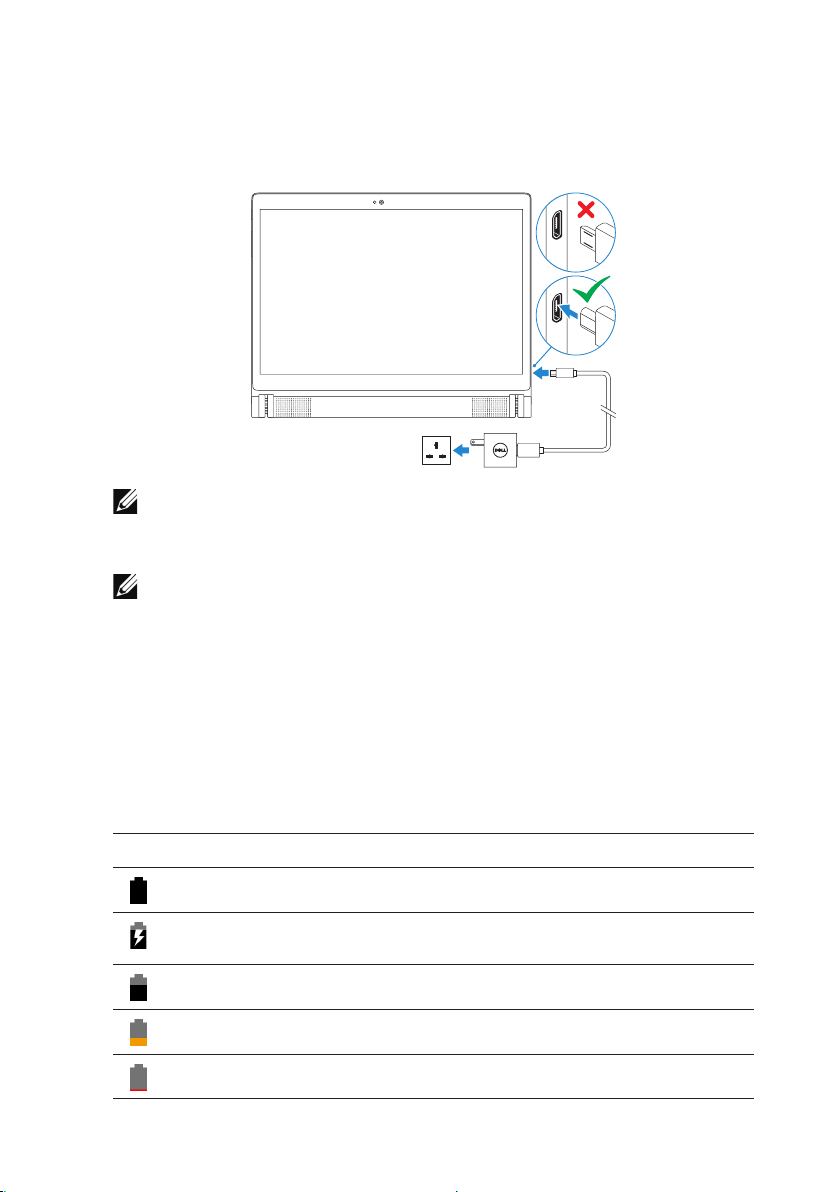
3 Branchez l'adaptateur secteur à une prise électrique et rechargez
complètement la batterie de la tablette.
REMARQUE: Une batterie complètement déchargée prend
jusqu'à 7 heures pour se charger complètement lorsque la
tablette n'est pas utilisée.
REMARQUE: Vous pouvez également faire une charge lente
de la tablette en connectant votre tablette à un ordinateur via
le câble micro-USB. Lorsqu'il est connecté à un ordinateur, la
batterie se charge lentement car le temps de charge dépend
de la puissance de sortie du port USB. La tablette peut ne pas
se charger si elle est connectée à un concentrateur USB, ou si
l'ordinateur est éteint ou en mode veille.
Vous pouvez vérifier l'état de charge de la batterie de la tablette à
partir de l'icône de la batterie affichée en haut de l'écran:
Icône de batterie Description
La batterie est complètement chargée.
La tablette est connectée à une alimentation et la batterie
est en cours de charge.
La tablette fonctionne sur batterie et la batterie se décharge.
La tablette fonctionne sur batterie et la batterie est faible.
La tablette fonctionne sur batterie et la batterie est très faible.
Configuration de votre tablette | 11
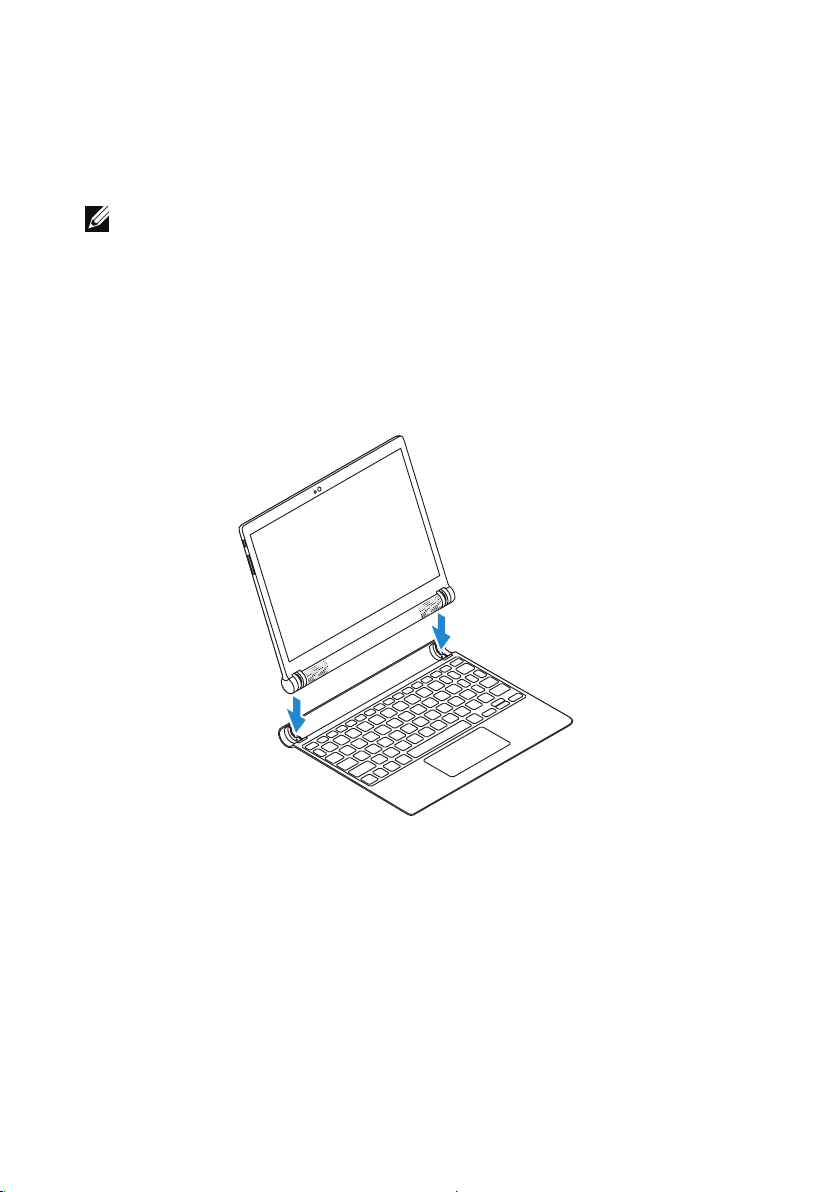
Connecter votre tablette au clavier
REMARQUE: Le clavier communique avec votre tablette via
Bluetooth. Avant d'utiliser votre clavier, assurez-vous que
Bluetooth est activé sur votre tablette. Pour plus d'informations,
voir «Activer/désactiver Bluetooth».
1 Alignez les fentes du clavier avec les connecteurs de la tablette.
2 Insérez la tablette sur le clavier jusqu'à ce qu'il se mette en place
grâce aux fixations magnétiques.
12 | Configuration de votre tablette
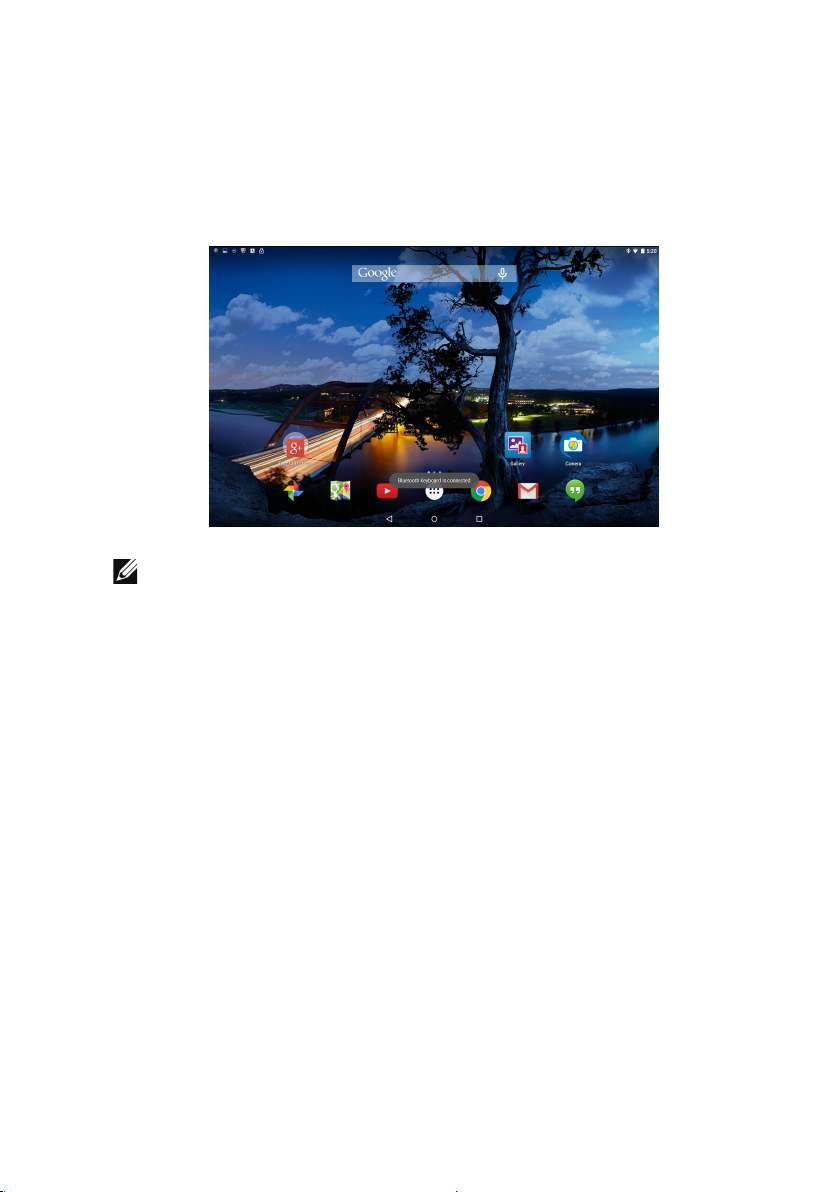
Une fois que votre tablette est connectée au clavier, le rétroéclairage du clavier et la touche Verr Maj s'illuminent, et le
message Le clavier Bluetooth est connecté s'affiche brièvement
à l'écran.
REMARQUE: Quand un clavier est connecté à votre tablette, le
clavier à l'écran n'apparaît pas quand un champ de saisie de texte
est sélectionné.
Configuration de votre tablette | 13
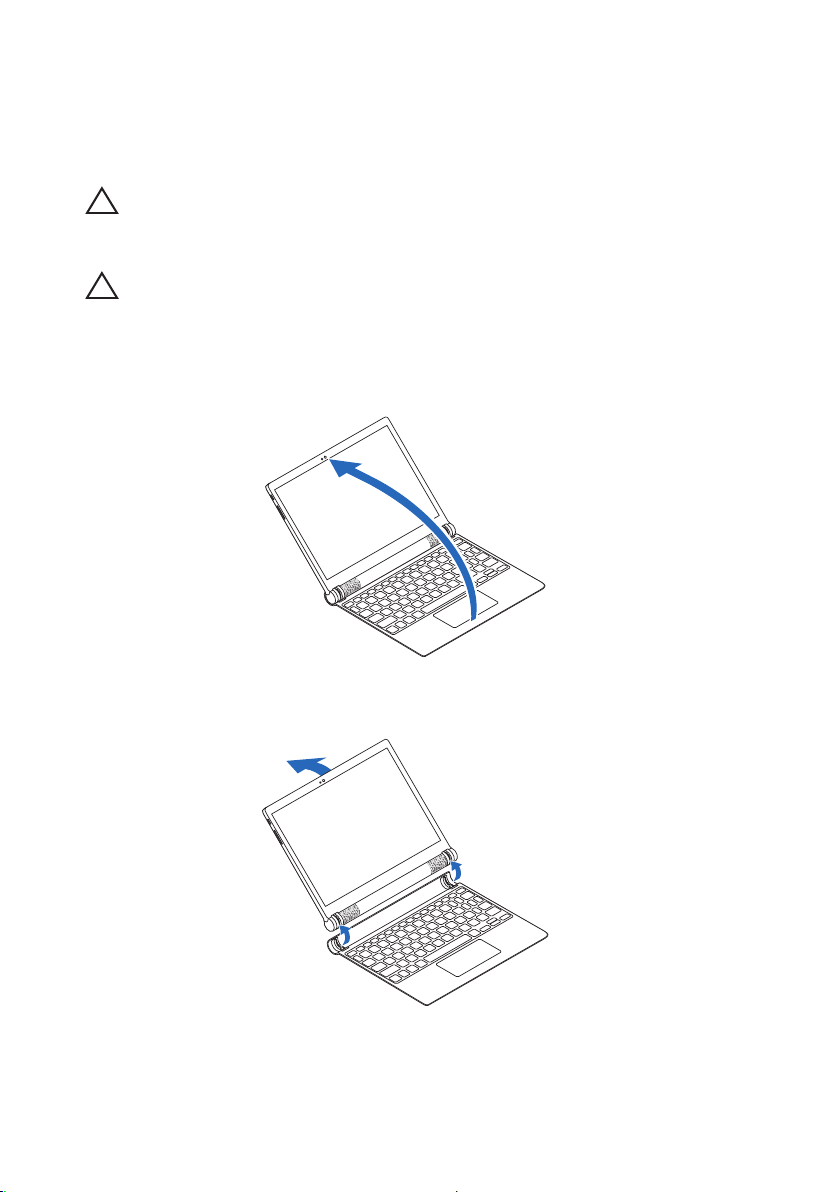
Déconnecter votre tablette du clavier
MISE EN GARDE: N'essayez pas de forcer la déconnexion de
votre tablette du clavier. Déconnectez votre tablette du clavier
en suivant ces instructions.
MISE EN GARDE: Pour empêcher la tablette de tomber
accidentellement, prenez soin de tenir fermement la tablette
d'une main tout en déconnectant le clavier.
1 Ouvrez la tablette à l'angle le plus grand possible.
2 Maintenez le clavier, et appuyez au centre de la tablette vers
l'extérieur.
14 | Configuration de votre tablette
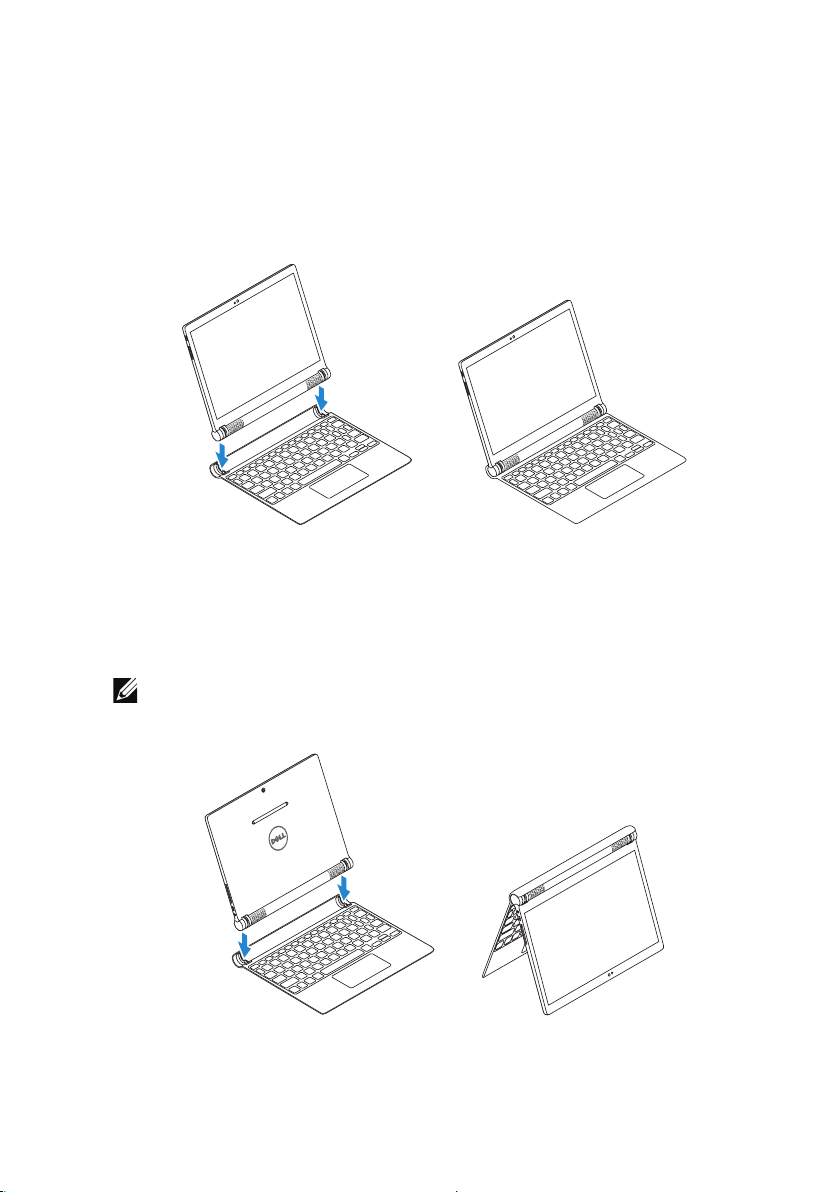
Modes
Mode Ordinateur portable
Connectez la tablette au clavier avec l'écran tourné vers le clavier.
Mode Tente
Connectez la tablette au clavier avec l'écran dirigé à l'opposé du
clavier.
REMARQUE: Le clavier est désactivé dans ce mode.
Configuration de votre tablette | 15
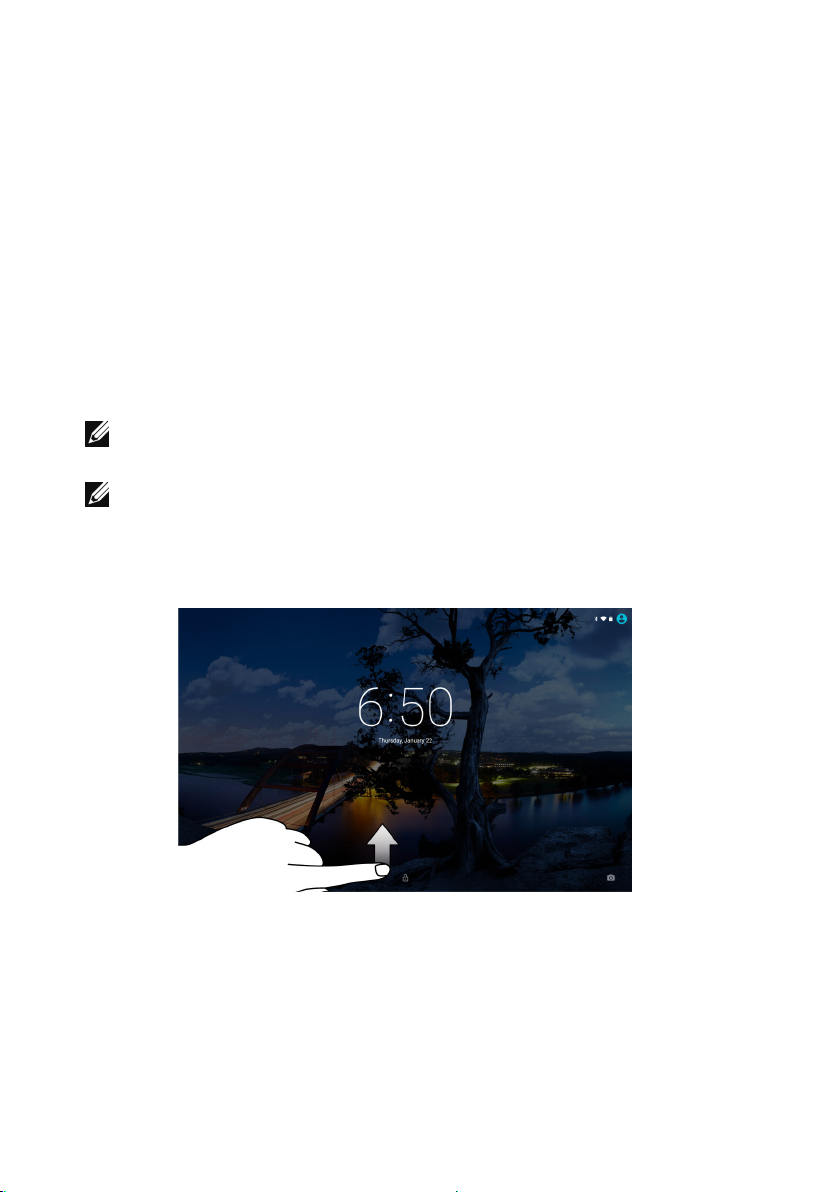
Allumer votre tablette
Lorsque vous allumez la tablette pour la première fois, vous devez
terminer l'installation d'Android. Pour plus d'informations, consultez le
Guide de mise en route rapide
1 Appuyez sur le bouton d'alimentation et maintenez-le enfoncé
pendant 7 secondes pour allumer votre tablette.
L’écran verrouillé apparaît.
2 Balayez l'écran verrouillé vers le haut pour afficher l'écran
d'accueil d'Android.
REMARQUE: Balayez l'écran verrouillé à gauche pour lancer
l'application Appareil photo.
REMARQUE: Si l'écran verrouillé est réglé sur PIN, Motif ou Mot
de passe, vous devez déverrouiller la tablette avant de pouvoir
accéder à l'écran d'accueil. Pour plus d'informations, voir
«Déverrouiller votre tablette».
qui accompagne votre tablette.
La tablette est prête à être utilisée lorsque l'écran d'accueil d'Android
s'affiche.
Éteindre votre tablette
Pour éteindre votre tablette, appuyez et maintenez le bouton
d'alimentation jusqu'à ce que le menu des options s'affiche, puis
appuyez sur Éteindre.
16 | Configuration de votre tablette
